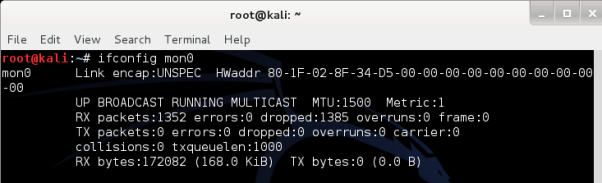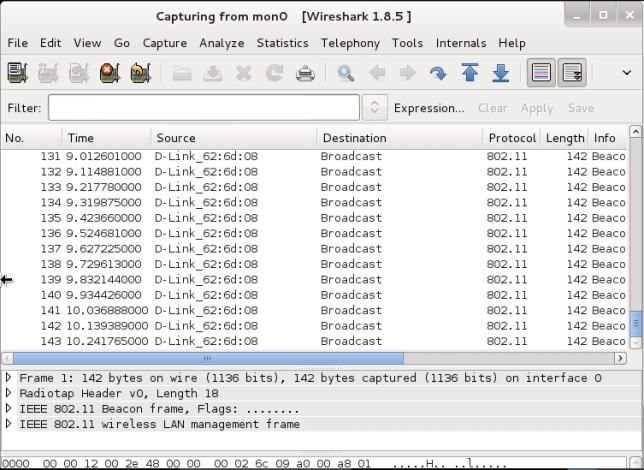第二章 WLAN 和固有的不安全性
作者:Vivek Ramachandran, Cameron Buchanan
译者:飞龙
协议:CC BY-NC-SA 4.0
简介
建筑越高,地基就要打得越深。
-- 托马斯·坎佩斯
没有什么伟大的东西能在脆弱的基础上构建。在我们的语境中,固有的不安全性之上不能构建出安全。
WLAN 在设计上拥有特定的不安全性,它们可被轻易利用,例如,通过封包注入,以及嗅探(能够在很远处进行)。我们会在这一章利用这些缺陷。
2.1 回顾 WLAN 帧
由于这本书处理无线方面的安全,我们假设你已经对协议和封包的头部有了基本的了解。没有的话,或者你离开无线有很长时间了,现在是个好机会来回顾这个话题。
让我们现在快速复习一些 WLAN 的基本概念,大多数你可能已经知道了。在 WLAN 中,通信以帧的方式进行,一帧会拥有下列头部结构:
Frame Control字段本身拥有更复杂的结构:
类型字段定义了下列三种 WLAN 帧:
-
管理帧:管理帧负责维护接入点和无线客户端之间的通信。管理帧拥有下列子类型:
- 验证
- 解除验证
- 关联请求
- 关联响应
- 重关联请求
- 重关联响应
- 解除关联
- 信标
- 探测请求
- 探测响应
-
控制帧:控制帧负责确保数据在接入点和无线客户端之间合理交换。控制帧拥有下列子类型:
- 请求发送(RTS)
- 清除发送(CTS)
- 确认(ACK)
数据帧:数据帧携带在无线网络上发送的真实数据。它没有子类型。
我们在之后的章节中讨论不同攻击的时候,会讨论这些帧中每一种的安全隐患。
我们现在看一看如何使用 Wireshark 嗅探无线网络上的这些帧。也有其他工具 -- 例如 Airodump-NG,Tcpdump,或者 Tshark -- 你同样可以用于嗅探。我们在这本书中多数情况会使用 Wireshark,但是我们推荐你探索其它工具。第一步是创建监控模式的接口。这会为你的适配器创建接口,使我们可以读取空域中的所有无线帧,无论它们的目标是不是我们。在有线的世界中,这通常叫做混合模式。
实战时间 -- 创建监控模式的接口
让我们现在将无线网卡设为监控模式。
遵循下列指南来开始:
-
启动 Kali 并使适配器保持连接。一旦你打开了控制台,输入
iwconfig并确保网卡被检测到,驱动被正确加载。 -
使用
ifconfig wlan1 up命令启动网卡(其中wlan1是你的适配器)。通过运行ifconfig wlan1验证网卡是否正在运行。你应该在输出的第二行看到单词UP,像这样: -
为了将网卡设为监控模式,我们使用
airmon-ng,它在 Kali 中自带。首先执行airmon-ng命令来确认它检测到了可用的网卡。你应该能看到输出中列出的wlan1接口: -
现在输入
airmon-ng start wlan1命令来创建对应wlan1设备的监控模式接口。新的监控模式接口名为mon0。(你可以再次不带参数使用airmon-ng来验证。) -
同样,运行
ifconfig mon0会展示叫做mon0的新接口。
刚刚发生了什么?
我们成功创建了叫做mon0的监控模式接口。这个接口用于嗅探空域中的无线封包。这个接口已经在我们的无线适配器中创建了。
试一试 -- 创建多个监控模式接口
可以创建多个监控模式的接口,使用相同的物理网卡。使用 airmon-ng 工具来看看如何完成。
太棒了!我们拥有了监控模式接口,等待从空域中读取一些封包。所以让我们开始吧。
下一个练习中,我们会使用 Wireshark 和刚刚创建的mon0监控器模式接口,从空域中嗅探封包。
实战时间 -- 嗅探无线封包
遵循下列指南来开始:
启动我们在第一章中配置好的接入点
Wireless Lab。-
通过在控制台中键入
Wireshark &来启动 Wireshark,一旦 Wireshark 运行,访问Capture | Interfaces。 -
通过点击
Start按钮从mon0接口选择封包捕获,像截图中那样。Wireshark 会开始捕获,现在你可以在 Wireshark 窗口中看到封包。 -
这些就是你的无线适配器从空域中嗅探到的封包。为了查看任何封包,在上面的窗口中选择它,中间的窗口中会展示整个封包:
点击
IEEE 802.11 Wireless LAN management frame前面的三角形来展开并查看详细信息。
观察封包中不同的头部字段,并将它们和之前了解的 WLAN 帧类型以及子类型关联。
刚刚发生了什么?
我们刚刚从空域中嗅探了第一组封包。我们启动了 Wireshark,它使用我们之前创建的监控模式接口mon0。通过查看 Wireshark 的底部区域,你应该注意到封包捕获的速度以及目前为止捕获的封包数量。
试一试 -- 发现不同设备
Wireshark 的记录有时会令人生畏,即使在构成合理的无线网络中,你也会嗅探到数千个封包。所以深入到我们感兴趣的封包十分重要。这可以通过使用 Wireshark 中的过滤器来完成。探索如何使用这些过滤器来识别记录中唯一的无线设备 -- 接入点和无线客户端。
如果你不能做到它,不要着急,它是我们下一个要学的东西。
实战时间 -- 查看管理、控制和数据帧
现在我们学习如何使用 WIreshark 中的过滤器来查看管理、控制和数据帧。
请逐步遵循下列指南:
-
为了查看捕获的封包中的所有管理帧,在过滤器窗口中输入过滤器
wlan.fc.type,并点击Apply。如果你打算防止封包向下滚动过快,你可以停止封包捕获。 -
为了查看控制帧,将过滤器表达式修改为
wlan.fc.type == 1。 -
为了查看数据帧,将过滤器表达式修改为
wlan.fc.type == 2。 -
为了额外选择子类型,使用
wlan.fc.subtype过滤器。例如,要查看所有管理帧中的信标帧,使用下列过滤器:(wlan.fc.type == 0) && (wlan.fc.subtype == 8) -
作为替代,你可以在中间的窗口中右击任何头部字段,之后选择
Apply as Filter | Selected来使用过滤器。 这会自动为你在
Filter字段中添加正确的过滤器表达式。
刚刚发生了什么?
我们刚刚学习了如何在 Wireshark 中,使用多种过滤器表达式来过滤封包。这有助于监控来自我们感兴趣的设备的所选封包,而不是尝试分析空域中的所有封包。
同样,我们也可以以纯文本查看管理、控制和数据帧的封包头部,它们并没有加密。任何可以嗅探封包的人都可以阅读这些头部。要注意,黑客也可能修改任何这些封包并重新发送它们。协议并不能防止完整性或重放攻击,这非常易于做到。我们会在之后的章节中看到一些这类攻击。
试一试 -- 玩转过滤器
你可以查阅 Wireshark 的手册来了解更多可用的过滤器表达式,以及如何使用。尝试玩转多种过滤器组合,直到你对于深入到任何细节层级都拥有自信,即使在很多封包记录中。
下个练习中,我们会勘察如何嗅探我们的接入点和无线客户端之间传输的数
据封包。
实战时间 -- 嗅探我们网络上的封包
这个练习中,我们会了解如何嗅探指定无线网络上的封包。出于简单性的原因,我们会查看任何没有加密的封包。
遵循下列指南来开始:
启动我们命名为
Wireless Lab的无线接入点。让我们将其配置为不加密。我们首先需要寻找
Wireless Lab运行在哪个频道上。为了完成它,打开终端并执行airodump-ng --bssid,其中mon0 -
我们可以从之前的截图中看到,我们的接入点
Wireless Lab运行在频道 11 上。要注意这可能和你的接入点不同。为了嗅探发往和来自这个接入点的封包,我们需要将无线网卡锁定在同一频道上,也就是频道 11。为了实现它,执行
iwconfig mon0 channel 11之后执行iwconfig mon0来验证。你会看到输出中的Frequency: 2.462 GHz。这相当于频道 11。 -
现在启动 Wireshark,开始嗅探
mon0接口。在 WIreshark 开始嗅探之后,在过滤器区域输入wlan.bssid ==来使用接入点 BSSID 的过滤器,像下面的截图这样。为你的接入点填写合适的 MAC 地址。 为了查看接入点的数据封包,添加下列过滤器:
(wlan.bssid ==。在客户端笔记本打开你的浏览器,并输入接入点管理界面的 URL。我这里,像第一章那样,它是) && (wlan.fc.type_subtype == 0x20) http://192.168.0.1。这会生成数据封包,WIreshark 会捕获它。封包嗅探允许我们轻易分析未加密的数据。这就是为什么我们需要在无限种使用加密的原因。
刚刚发生了什么?
我们刚刚使用 WIreshark 和多种过滤器嗅探了空域中的数据。由于我们的接入点并没有使用任何加密,我们能够以纯文本看到所有数据。这是重大的安全问题,因为如果使用了类似 WIreshark 的嗅探器,任何在接入点 RF 范围内的人都可以看到所有封包。
试一试 -- 分析数据封包
使用 WIreshark 进一步分析数据封包。你会注意 DHCP 请求由客户端生成,并且如果 DHCP 服务器可用,它会返回地址。之后你会发现 ARP 封包和其它协议的封包。这样来被动发现无线网络上的主机十分简单。能够看到封包记录,并重构出无线主机上的应用如何和网络的其余部分通信十分重要。Wireshark 所提供的有趣的特性之一,就是跟踪流的能力。这允许你一起查看多个封包,它们是相同连接中的 TCP 数据交换。
此外,尝试登陆www.gmail.com和其它流行站点并分析生成的数据流量。
我们会演示如何向无线网络中注入封包。
实战时间 -- 封包注入
我们使用 aireplay-ng 工具来进行这个练习,它在 Kali 中自带。
遵循下列指南来开始:
为了执行注入测试,首先启动 Wireshark,并使用过滤器表达式
(wlan.bssid ==。这会确保我们只能看到我们无线网络的非信标帧。) && !(wlan.fc.type_subtype == 0x08) 现在在终端中执行命令
aireplay-ng -9 -e Wireless Lab -a。mon0 返回 Wireshark,你会看到屏幕上会显示大量封包。一些封包已经由
aireplay-ng发送,它们是我们发送的,其它的是Wireless Lab接入点用于响应注入的封包。
刚刚发生了什么?
我们刚刚使用 aireplay-ng,成功向我们的测试环境网络注入了封包。要注意我们的网卡将这些任意的封包注入到网络中,而不需要真正连接到无线接入点Wireless Lab。
试一试 -- 探索 Aireplay-ng 工具
我们会在之后的章节中详细了解封包注入。现在请探索一下 Aireplay-ng 工具用于注入封包的其它选项。你可以使用 Wireshark 监控空域来验证注入是否成功。
2.2 WLAN 嗅探和注入的重点笔记
WLAN 通常在三种不同频率范围内工作:2.4 GHz,3.6 GHz 和 4.9/5.0 GHz。并不是所有 WIFI 网卡都全部支持这三种范围和相关的波段。例如,Alfa 网卡只支持 IEEE 802.11b/g。这就是说,这个网卡不能处理 802.11a/n。这里的关键是嗅探或注入特定波段的封包。你的 WIFI 网卡需要支持它。
另一个 WIFI 的有趣方面是,在每个这些波段中,都有多个频道。要注意你的 WIFI 网卡在每个时间点上只能位于一个频道。不能将网卡在同一时间调整为多个频道。这就好比车上的收音机。任何给定时间你只能将其调整为一个可用的频道。如果你打算听到其它的东西,你需要修改频道。WLAN 嗅探的原则相同。这会产生一个很重要的结论 -- 我们不能同时嗅探所有频道,我们只能选择我们感兴趣的频道。这就是说,如果我们感兴趣的接入点的频道是 1,我们需要将网卡设置为频道 1。
虽然我们在上面强调了 WLAN 嗅探,注入的原则也相同。为了向特定频道注入封包,我们需要将网卡调整为特定频道。
让我们现在做一些练习,设置网卡来制定频道或进行频道跳跃,设置规范域以及功率等级,以及其它。
实战时间 -- 使用适配器做实验
仔细遵循以下步骤:
-
输入
iwconfig wlan0命令来查看网卡的功能。你可以看到,我们的适配器可以工作在 b、g 和 n 波段中。 -
为了将网卡设置为特定频道,我们使用
iwconfig mon0 channel X命令。 -
iwconfig命令集并没有频道跳跃模式。你可以在它上面编写简单的脚本来实现。一个简单的方式就是带选项使用 Airodump-NG 来跳跃任何频道,或者是某个子集,或者使用所选的波段。当我们执行airodump-ng --help的时候,所有这些选项展示在下面。
刚刚发生了什么?
我们知道了,无线嗅探和封包注入依赖于硬件的支持。这即是说我们只能处理网卡支持的波段和频道。此外,无线网卡每次只能位于一个频道。这说明了我们只能一次嗅探或注入一个频道。
试一试 -- 嗅探多个频道。如果你需要同时嗅探多个频道,你需要多个物理 WIFI 网卡。如果你可以获得额外的网卡,尝试同时嗅探多个频道。
4.3 无线网络中规范域的作用
WIFI 的复杂性到这里并没有结束。每个国家都有自己的未授权的频谱分配策略。这规定了允许的功率等级和频谱的用户。例如,FCC 规定,如果你在美国使用 WLAN,你就必须遵守这些规定。在一些国家,不遵守相关规定会收到惩罚。
现在让我们看看如何寻找默认的规范设置,以及如何按需修改它们。
实战时间 -- 使用适配器做实验
仔细遵循以下步骤:
重启的计算机并不要连接到适配器。
-
登录之后,使用
tail命令监控内核信息:插入适配器,你会看到像这样的一些东西。这展示了网卡所使用的默认规范设置。
-
让我们假设你在美国。为了将规范域修改为 US,我们在新的终端中输入下列命令
iw reg set US。
如果命令执行成功,我们会在终端得到这样的输出,其中我们正在监控/var/log/messages: -
现在尝试把网卡设置为频道 11,它生效了。但是当你尝试设置为频道 12 时候,你会得到错误。这是因为在美国不能使用频道 12。
-
功率等级也使用相同的原则。US 只允许最大 27 dBm(500 毫瓦)。所以即使我们的适配器的功率为 1 瓦(30 dBm),我们也不能将其设置为最大传输功率:
-
但是,如果我们在玻利维亚,我们就能够使用 1 瓦的传输功率,因为这里允许。你可以看到,我们将规范域设为玻利维亚 --
iw reg set BO-- 我们就能将网卡功率设置为 30DMB 或 1 瓦。我们在玻利维亚使用频道 12,这在美国是禁止的。
刚刚发生了什么?
每个国家都有用于未授权无线波段的自己的规范。当我们将规范域设置为特定国家时,我们的网卡会遵循允许的频道和指定的功率等级。但是,嗅探网卡的规范域,来强制它工作在不允许的频道上,以及在高于允许值的功率等级上传输数据相当容易。
试一试 -- 探索规范域
查看你可以设置的多种参数,例如频道、功率、规范域,以及其它。在 Kali 上使用iw命令集。这会让你深刻了解在不同国家的时候如何配置网卡,以及修改网卡设置。
小测验 -- WLAN 封包嗅探和注入
Q1 哪种帧类型负责在 WLAN 中的验证?
- 控制
- 管理
- 数据
- QoS
Q2 使用 airmon-mg 在 wlan0 上创建的第二个监控器模式接口的名字是什么?
mon0mon11monmonb
Q3 用于在 Wireshark 中查看非信标的过滤器表达式是什么?
!(wlan.fc.type_subtype == 0x08)wlan.fc.type_subtype == 0x08(no beacon)Wlan.fc.type == 0x08
总结
这一章中,我们对 WLAN 协议进行了一些重要的观察。
管理、控制和数据帧是未加密的,所以监控空域的人可以轻易读取。要注意数据封包载荷可以使用加密来保护,使其更加机密。我们在下一章讨论它们。
我们可以通过将网卡设置为监控模式来嗅探附近的整个空域。
由于管理和控制帧没有完整性保护,使用例如 aireplay-ng 的工具通过监控或照旧重放它们来注入封包非常容易。
未加密的数据封包也可以被修改和重放到网络中。如果封包加密了,我们仍然可以照旧重放它们,因为 WLAN 设计上并没有保护封包重放。
下一章中,我们会看一看用于 WLAN 的不同验证机制,例如 MAC 过滤和共享验证,以及其它。并且通过实际的演示来理解多种安全缺陷。